2025-07-29 10:50:03来源:sxtmmc 编辑:佚名
在处理word文档时,段落标记有时会影响文档的美观与阅读体验。那么,word文档段落标记怎么去掉呢?下面就为大家详细介绍。
一、段落标记显示的原因
段落标记是word用来标识段落结束的符号,默认情况下是显示的。当我们进行文本编辑、排版等操作时,它可能会不小心被显示出来,影响文档整体的简洁性。
二、隐藏段落标记的方法
(一)通过“显示/隐藏编辑标记”按钮
打开word文档后,在“开始”选项卡中找到“段落”组。在该组中,可以看到一个“显示/隐藏编辑标记”按钮,点击它,段落标记就会被隐藏。再次点击,段落标记又会重新显示。这是一种非常便捷的临时隐藏段落标记的方法,适用于偶尔查看文档外观时使用。
(二)更改word选项设置
1. 点击word界面左上角的“文件”选项。
2. 在弹出的菜单中选择“选项”。
3. 在“word选项”对话框中,选择“显示”选项卡。
4. 在“始终在屏幕上显示这些格式标记”区域,取消勾选“段落标记”。
5. 点击“确定”保存设置。这样设置后,段落标记将一直处于隐藏状态,除非再次勾选才会显示。
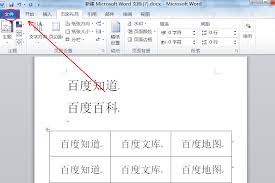
三、注意事项
1. 隐藏段落标记后,如果需要对文档进行段落格式的调整,可能会不太方便查看段落的分隔位置。此时,可以先通过上述方法将段落标记显示出来,完成操作后再隐藏。
2. 不同版本的word在操作界面和选项位置上可能会略有差异,但大致的隐藏段落标记的原理是相同的。
掌握了去掉word文档段落标记的方法,就能让我们的文档更加整洁美观,无论是日常办公还是撰写报告等,都能给人更好的视觉感受。大家不妨根据自己的需求,灵活运用这些技巧,让文档处理更加得心应手。